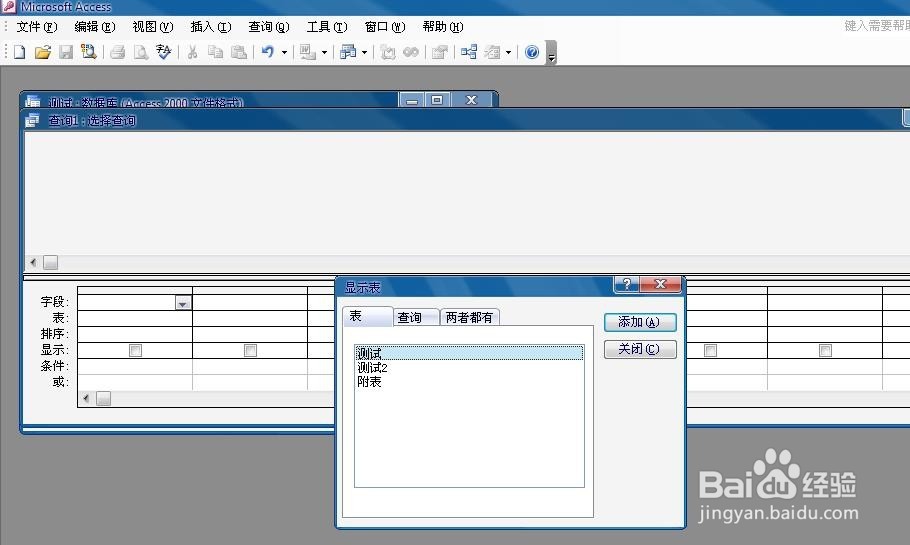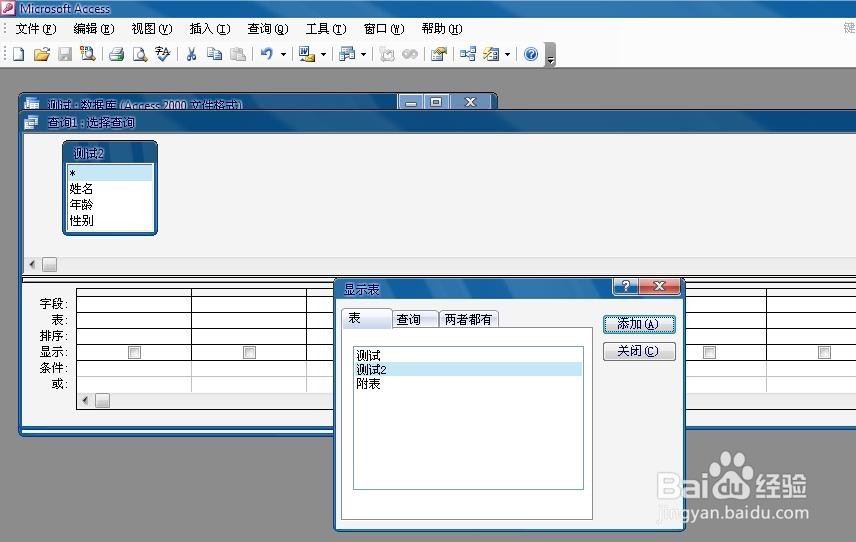1、这里我们有两个表,测试和测试2,如下图。
2、点击“查询”,选择“在设计视图中创建查询”,结果如图。
3、首先将我们要追加到后面的测试2添加到设计器里,如下图。
4、点击关闭,关闭添加对话框,点击菜单“查询”,选择追加查询,结果如图。
5、下拉菜单选择测试,选择当前数据库,点击确定。结果如图。
6、在字段里选择测试2.*,意思是全部字段对应添加。这里也可以选择排序,我这里就不选择了,因为没有排序需要。结果如图。
7、保存时会提醒取名字,名字任意取,随后关闭查询设计。看到如下图的前面带有加好的查询1(取得名字)。
8、现在我们看看测试和测试2表里的内容,结果如下面第一张图片所示。双击执行追加查询,会把测试2中的内容追加到测试。结果如第二张图片所示。